Οι 3 κορυφαίοι τρόποι αποστολής πολλών φωτογραφιών από το iPhone στο Android
Miscellanea / / April 18, 2023
Είναι γνωστό ότι το iPhone διαθέτει ένα ικανό σύστημα κάμερας. Η λειτουργία κοινής χρήσης αρχείων AirDrop της Apple λειτουργεί μόνο σε εταιρικές συσκευές. Εάν οι φίλοι ή τα μέλη της οικογένειάς σας έχουν τηλέφωνα Android, η κοινή χρήση πολυμέσων δεν είναι τόσο απρόσκοπτη όσο το Nearby Share ή το AirDrop. Δείτε πώς μπορείτε να στείλετε φωτογραφίες από το iPhone στο Android.

Συχνά καταλήγετε να τραβάτε μαγευτικές φωτογραφίες στο iPhone σας; Οι φίλοι σας μπορεί να σας ζητήσουν να μοιραστείτε φωτογραφίες μαζί τους. Εδώ είναι οι καλύτεροι τρόποι για να μοιράζεστε φωτογραφίες από το iPhone στο Android χωρίς να χάσετε την ποιότητα.
1. Χρησιμοποιήστε τις εφαρμογές ανταλλαγής άμεσων μηνυμάτων
Υπάρχουν διάφοροι τρόποι αποστολής πολλών φωτογραφιών από iPhone και Android. Ο πιο συνηθισμένος τρόπος είναι να στείλτε φωτογραφίες σε εφαρμογές ανταλλαγής άμεσων μηνυμάτων όπως το WhatsApp, Telegram ή Messenger. Αλλά χρησιμοποιώντας το συνηθισμένο κόλπο για την αποστολή φωτογραφιών στο WhatsApp ή στο Telegram μπορεί να μειώσει την ποιότητα της εικόνας. Ακολουθήστε τα παρακάτω βήματα για να κάνετε κοινή χρήση φωτογραφιών από iPhone σε Android χωρίς απώλεια ποιότητας.
Αρχικά, θα χρειαστεί να αποθηκεύσετε φωτογραφίες από την εφαρμογή Φωτογραφίες στην εφαρμογή Αρχεία στο iPhone. Μόνο τότε μπορείτε να τα στείλετε ως έγγραφα στο WhatsApp.
Βήμα 1: Ανοίξτε την εφαρμογή Φωτογραφίες στο iPhone σας. Επιλέξτε πολλές φωτογραφίες και πατήστε το εικονίδιο κοινής χρήσης στην κάτω αριστερή γωνία.

Βήμα 2: Επιλέξτε Αποθήκευση σε Αρχεία. Επιλέξτε έναν σχετικό φάκελο προορισμού και πατήστε Αποθήκευση.


Βήμα 3: Εκκινήστε το WhatsApp στο iPhone σας και ανοίξτε μια συνομιλία.
Βήμα 4: Πατήστε το εικονίδιο «+» δίπλα στο πλαίσιο μηνύματος και επιλέξτε Έγγραφο.


Βήμα 5: Πατήστε το κουμπί επιλογής κάτω από τις εικόνες που θέλετε να στείλετε. Επιλέξτε Άνοιγμα.

Βήμα 6: Επιλέξτε Αποστολή για επιβεβαίωση.

Τηλεγράφημα
Αν προτιμάτε το Telegram, ελέγξτε τα παρακάτω βήματα για να στείλετε φωτογραφίες σε χρήστες Android.
Βήμα 1: Εκκινήστε την εφαρμογή Telegram στο iPhone σας και επιλέξτε μια συνομιλία.
Βήμα 2: Πατήστε το εικονίδιο καρφίτσας δίπλα σε ένα πλαίσιο μηνύματος και επιλέξτε Αρχείο.


Βήμα 3: Πατήστε «Επιλογή από τη Συλλογή».
Βήμα 4: Επιλέξτε φωτογραφίες που θέλετε να στείλετε στην πλατφόρμα. Πατήστε Αποστολή στην κάτω δεξιά γωνία.

Το Telegram θα κοινοποιήσει όλες τις εικόνες σε αρχική ποιότητα. Το WhatsApp και το Telegram σάς επιτρέπουν να στέλνετε αρχεία έως 2 GB. Θα είναι αρκετό για όλες τις φωτογραφίες σας.
Μπορείτε επίσης να χρησιμοποιήσετε το Messager για να στείλετε πολλές φωτογραφίες από το iPhone στο Android. Εάν αντιμετωπίζετε οποιοδήποτε πρόβλημα, διαβάστε μας αποκλειστική ανάρτηση για τη διόρθωση του Facebook Messenger που δεν στέλνει φωτογραφίες.
2. Χρησιμοποιήστε εφαρμογές Cloud Storage για αποστολή πολλών φωτογραφιών
Παρόλο που υπάρχουν αρκετές εφαρμογές αποθήκευσης cloud στο iPhone, προτιμάμε το Google Drive λόγω της εξαιρετικής διαθεσιμότητάς του μεταξύ πλατφορμών και της απρόσκοπτης κοινής χρήσης του. Έρχεται με 15 GB ελεύθερου χώρου και μπορείτε να ξεκλειδώσετε έως και 2 TB χώρου με την εγγραφή σας σε ένα από τα πακέτα του Google One.
Βήμα 1: Κατεβάστε την εφαρμογή Google Drive στο iPhone σας.
Κατεβάστε το Google Drive στο iPhone
Βήμα 2: Εκκινήστε την εφαρμογή Google Drive και πατήστε το εικονίδιο «+» στην κάτω δεξιά γωνία. Επιλέξτε φάκελο.

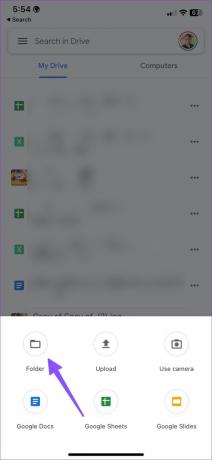
Βήμα 3: Δώστε του ένα όνομα και πατήστε Δημιουργία.
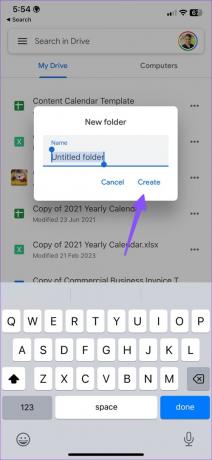
Βήμα 4: Ανοίξτε τον φάκελο και πατήστε το εικονίδιο «+» και επιλέξτε Μεταφόρτωση.


Βήμα 5: Ανοίξτε τις Φωτογραφίες και τα βίντεο.
Βήμα 6: Επιλέξτε φωτογραφίες που θέλετε να μοιραστείτε και πατήστε Μεταφόρτωση.

Βήμα 7: Αφού ολοκληρωθεί η διαδικασία μεταφόρτωσης, πατήστε το μενού με τις τρεις οριζόντιες κουκκίδες δίπλα στο όνομα του φακέλου και επιλέξτε Αντιγραφή συνδέσμου.
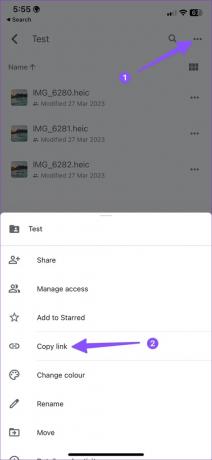
Βήμα 8: Μπορείτε να στείλετε τον σύνδεσμο μέσω WhatsApp ή email. Ο παραλήπτης μπορεί να ανοίξει τον σύνδεσμο στο Google Drive και να προβάλει περιεχόμενο.

Βήμα 9: Το άτομο μπορεί να πατήσει παρατεταμένα για να επιλέξει όλες τις εικόνες. Πατήστε το μενού με τις τρεις κάθετες κουκκίδες στην επάνω δεξιά γωνία.
Βήμα 10: Επιλέξτε Λήψη και αποθηκεύστε τις κοινόχρηστες φωτογραφίες σε τηλέφωνο Android.


Το Google Drive διατίθεται από προεπιλογή σε όλα τα smartphone και tablet Android.
3. Χρησιμοποιήστε εφαρμογές Ιστού όπως το ShareDrop
Το ShareDrop είναι μια πλατφόρμα μεταφοράς αρχείων peer-to-peer (P2P) που βασίζεται στο web. Είναι δωρεάν στη χρήση και δεν απαιτεί εφαρμογή για τη μεταφορά φωτογραφιών από το iPhone στο Android.
Βήμα 1: Βεβαιωθείτε ότι το iPhone και το Android είναι συνδεδεμένα στο ίδιο δίκτυο Wi-Fi και επισκεφτείτε τον ιστότοπο του ShareDrop στο iPhone.
Επισκεφτείτε το ShareDrop
Βήμα 2: Πατήστε το εικονίδιο «+» στην επάνω δεξιά γωνία.

Βήμα 3: Χρησιμοποιήστε το τηλέφωνο Android για να σαρώσετε τον εμφανιζόμενο κωδικό QR. Επιλέξτε το avatar στο iPhone σας και πατήστε Βιβλιοθήκη φωτογραφιών.


Βήμα 4: Επιλέξτε τις εικόνες που θέλετε να στείλετε και πατήστε Προσθήκη.

Βήμα 5: Το ShareDrop δημιουργεί ένα αρχείο zip. Πατήστε Αποστολή. Ελέγξτε το ίδιο στο τηλέφωνό σας Android.

Βήμα 6: Πατήστε Αποθήκευση. Κατεβάστε το αρχείο zip.


Βήμα 7: Ανοίξτε την προεπιλεγμένη διαχείριση αρχείων στο τηλέφωνο Android και βρείτε το zip στην περιοχή Λήψεις.
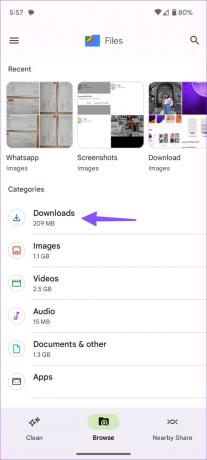
Βήμα 8: Επιλέξτε το αρχείο zip και πατήστε Εξαγωγή.


Λήψη αρχείων στο Android
Αποστολή φωτογραφιών από το iPhone στο Android: Συχνές ερωτήσεις
Δεν υπάρχει τρόπος αποστολής εικόνων από το iPhone στο Android μέσω AirDrop.
Μπορείτε να ενεργοποιήσετε την ανταλλαγή μηνυμάτων MMS στο iPhone και να στείλετε φωτογραφίες μέσω της εφαρμογής Μηνύματα.
Μπορείτε να χρησιμοποιήσετε εφαρμογές άμεσων μηνυμάτων ή υπηρεσίες αποθήκευσης cloud για να μοιράζεστε φωτογραφίες από το iPhone σε Android χωρίς να χάσετε την αρχική ποιότητα.
Μοιραστείτε τις φωτογραφίες του iPhone σας χωρίς κόπο
Αν θέλεις αποστολή εικόνων από το Android στο iPhone, ελέγξτε την ξεχωριστή μας ανάρτηση. Είναι πολύ εύκολο να στείλετε πολλές φωτογραφίες από το iPhone στο Android. Ποιο κόλπο προτιμάτε για να στέλνετε φωτογραφίες από το iPhone; Μοιραστείτε την προτίμησή σας στα σχόλια παρακάτω.
Τελευταία ενημέρωση στις 05 Απριλίου 2023
Το παραπάνω άρθρο μπορεί να περιέχει συνδέσμους συνεργατών που βοηθούν στην υποστήριξη της Guiding Tech. Ωστόσο, δεν επηρεάζει τη συντακτική μας ακεραιότητα. Το περιεχόμενο παραμένει αμερόληπτο και αυθεντικό.
Γραμμένο από
Πάρθ Σαχ
Ο Parth εργάστηκε στο παρελθόν στο EOTO.tech καλύπτοντας ειδήσεις τεχνολογίας. Αυτήν τη στιγμή ασκεί ελεύθερος επαγγελματίας στο Guiding Tech γράφοντας για σύγκριση εφαρμογών, σεμινάρια, συμβουλές και κόλπα λογισμικού και βουτιά σε πλατφόρμες iOS, Android, macOS και Windows.



